win7蓝牙连接音响没有声音怎么办 win7蓝牙音响连接电脑没有声音修复方法
更新时间:2024-02-28 17:02:14作者:runxin
每当用户在使用台式win7电脑的时候,往往都需要外接音响设备才能保证声音的正常外放,对此有些用户会给win7电脑连接蓝牙音响设备来使用,可是当蓝牙音响连接电脑之后却总是没有声音,对此win7蓝牙连接音响没有声音怎么办呢?这里小编就来教大家win7蓝牙音响连接电脑没有声音修复方法。
具体方法:
1、首先用户鼠标右键点击任务栏右侧的音量图标打开菜单,如图所示;
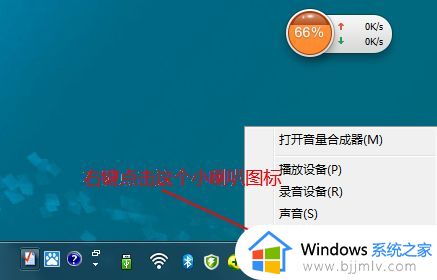
2、在打开的菜单中选择“播放设备”选项,如图所示;
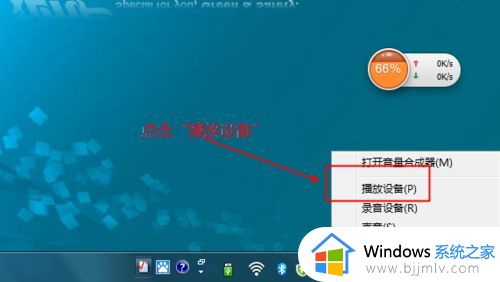
3、打开声音窗口后,点击选中名字中没有带“Bluetooth”的“扬声器”,之后下方的选项由灰色变为黑色;
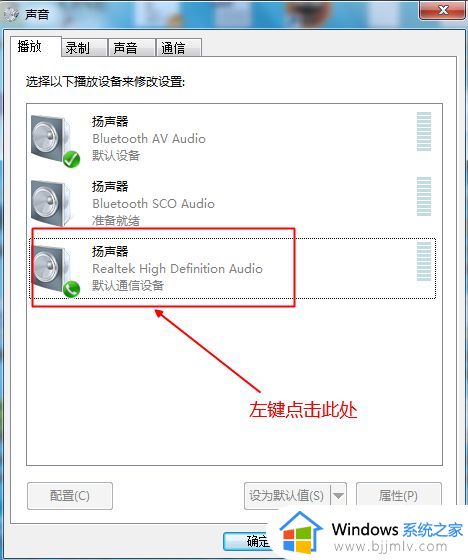
4、点击下方的“设为默认值”,然后点击“确定”。
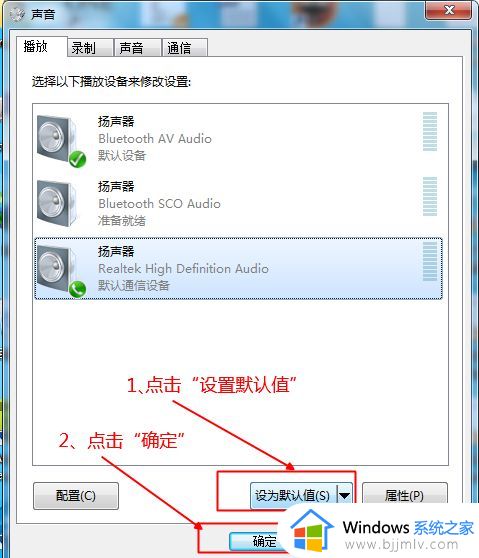
以上就是小编告诉大家的win7蓝牙音响连接电脑没有声音修复方法了,有遇到相同问题的用户可参考本文中介绍的步骤来进行修复,希望能够对大家有所帮助。
win7蓝牙连接音响没有声音怎么办 win7蓝牙音响连接电脑没有声音修复方法相关教程
- win7连接上蓝牙音响但是无法使用怎么办 win7连接蓝牙音响没有声音怎么解决
- win7蓝牙音箱连接成功但没有声音怎么办 win7电脑连接上蓝牙音箱但是没有声音如何解决
- win7笔记本连接蓝牙音箱没声音怎么办 win7笔记本连蓝牙音箱没有声音修复方法
- win7电脑蓝牙怎么连接音响 win7电脑蓝牙如何连接蓝牙音响
- win7电脑如何连接蓝牙音响 win7电脑蓝牙音响连接教程
- win7电脑连接蓝牙耳机没声音怎么办 win7蓝牙耳机已连接但是没有声音怎么解决
- win7电脑连接蓝牙耳机没声音怎么办 win7蓝牙耳机连接成功但没有声音如何解决
- win7连接蓝牙音响教程 win7哪里连接蓝牙音响
- win7如何连接蓝牙音响 win7蓝牙音箱连接方法
- win7怎么连接蓝牙音响 win7台式电脑连蓝牙音箱图解
- win7系统如何设置开机问候语 win7电脑怎么设置开机问候语
- windows 7怎么升级为windows 11 win7如何升级到windows11系统
- 惠普电脑win10改win7 bios设置方法 hp电脑win10改win7怎么设置bios
- 惠普打印机win7驱动安装教程 win7惠普打印机驱动怎么安装
- 华为手机投屏到电脑win7的方法 华为手机怎么投屏到win7系统电脑上
- win7如何设置每天定时关机 win7设置每天定时关机命令方法
热门推荐
win7系统教程推荐
- 1 windows 7怎么升级为windows 11 win7如何升级到windows11系统
- 2 华为手机投屏到电脑win7的方法 华为手机怎么投屏到win7系统电脑上
- 3 win7如何更改文件类型 win7怎样更改文件类型
- 4 红色警戒win7黑屏怎么解决 win7红警进去黑屏的解决办法
- 5 win7如何查看剪贴板全部记录 win7怎么看剪贴板历史记录
- 6 win7开机蓝屏0x0000005a怎么办 win7蓝屏0x000000a5的解决方法
- 7 win7 msvcr110.dll丢失的解决方法 win7 msvcr110.dll丢失怎样修复
- 8 0x000003e3解决共享打印机win7的步骤 win7打印机共享错误0x000003e如何解决
- 9 win7没网如何安装网卡驱动 win7没有网络怎么安装网卡驱动
- 10 电脑怎么设置自动保存文件win7 win7电脑设置自动保存文档的方法
win7系统推荐
- 1 雨林木风ghost win7 64位优化稳定版下载v2024.07
- 2 惠普笔记本ghost win7 64位最新纯净版下载v2024.07
- 3 深度技术ghost win7 32位稳定精简版下载v2024.07
- 4 深度技术ghost win7 64位装机纯净版下载v2024.07
- 5 电脑公司ghost win7 64位中文专业版下载v2024.07
- 6 大地系统ghost win7 32位全新快速安装版下载v2024.07
- 7 电脑公司ghost win7 64位全新旗舰版下载v2024.07
- 8 雨林木风ghost win7 64位官网专业版下载v2024.06
- 9 深度技术ghost win7 32位万能纯净版下载v2024.06
- 10 联想笔记本ghost win7 32位永久免激活版下载v2024.06